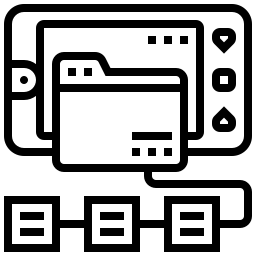Как подключить телефон Lenovo к телевизору?
Вы хотите посмотреть видео с Lenovo на телевизоре, но не знаете, как это сделать. Подключение вашего телефона Android к Smart TV может быть очень удобным для просмотра видео, фотографий или даже прослушивания музыки. Есть несколько способов показать свой экран с ноутбука на телевизоре. Можно подключаться через приложения, подключенные объекты, такие как Chromecast, по беспроводной сети через Miracast и через HDMI. В этом руководстве мы расскажем, как подключить ноутбук Lenovo к телевизору. Сначала мы объясним вам, что такое решения для совместного использования экрана через USB или HDMI, а затем мы расскажем вам несколько приложений для совместного использования экрана для мобильных устройств Android.
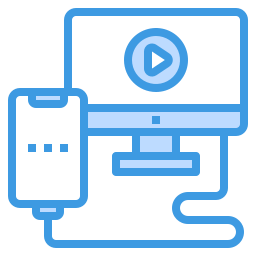
Как подключить ноутбук Lenovo к телевизору?
Есть несколько способов подключить ноутбук к телевизору без приложений. Мы объясним вам подключение по HDMI, Bluetooth.
Как подключить Lenovo к телевизору по беспроводной сети?
Совместное использование экрана с использованием технологии Miracast Подавляющее большинство последних смартфонов имеют технологии совместного использования экрана. Подавляющее большинство новых телевизоров предлагают технологии совместного использования экрана, такие как Miracast, которые позволяют транслировать потоковую передачу с экрана Lenovo напрямую через соединение Wi-Fi. Возможна передача видео 1080p и с высоким качеством звука. Однако не все телефоны и телевизоры совместимы, и ваш мобильный телефон расходует заряд батареи очень быстро. Если на вашем телевизоре нет этой технологии Miracast, у вас есть возможность добавить ключ Miracast или Chromecast или Amazon Fire Stick, который позволит передавать этот сигнал Wi-Fi с вашего телевизора на ваш ноутбук, в общем, будет важно использовать приложение для их использования. Обратитесь к нашей второй главе, чтобы понять, как их использовать. Шаги по подключению экрана Lenovo к телевизору Чтобы проецировать экран Lenovo на телевизор, вам просто нужно выполнить следующие действия:
Программы для Windows, мобильные приложения, игры - ВСЁ БЕСПЛАТНО, в нашем закрытом телеграмм канале - Подписывайтесь:)
- На вашем телевизоре активируйте опцию Совместное использование экрана, Miracast
- На вашем мобильном телефоне есть 3 решения в зависимости от контента, который будет транслироваться:
- Либо прокрутите вниз верхнее меню
- Затем щелкните значок Smartview, Общий доступ к экрану, Зеркальное отображение экрана или Зеркальное отображение дисплея.
- Вы увидите все устройства с функцией Screen Mirroring и Chromecast.
- Нажмите на свой телевизор, который будет отображаться, чтобы подключить Lenovo к телевизору.
- Либо в параметрах:
- Перейдите к подключению, затем к разделу подключения или другим настройкам подключения
- Здесь вы найдете Miracast или опцию совместного использования экрана. Щелкните по нему, а затем щелкните по названию своего телевизора.
- ваш телевизор запросит разрешение на подключение
- Либо у вас есть возможность немедленно транслировать свои фотографии / видео, содержащиеся на вашем Lenovo, путем обмена ими:
- Выберите видео или фотографии для трансляции на телевизоре и нажмите «Поделиться», у вас появится предложение для показа на телевизоре.
- Либо прокрутите вниз верхнее меню
Как вы можете поделиться своим экраном Lenovo с телевизором через HDMI?
Подавляющее большинство телевизоров имеют порты HDMI для передачи данных между устройством и экраном телевизора. Однако в телефонах Android нет порта HDMI. Для этого существуют адаптеры HDMI типа MHL (Mobile High-Definition Link) для телефонов. Обязательно выберите конкретный адаптер Lenovo. Существуют адаптеры HMDI / USB-C или адаптеры HDMI / Micro-USB. Вы должны купить отдельный кабель HMDI для подключения адаптера к телевизору, если у вас его еще нет.

В этом же пункте находятся адаптеры Slimport, позволяющие передавать видео высокого качества и разных форматов. Таким же образом он подключается к телевизору с помощью кабеля HDMI.
Как проверить видео или фотографии с вашего Lenovo на телевизоре с помощью приложения?
Другой способ проецировать экран Lenovo на телевизор – использовать приложение. Таким образом, вы сразу сможете смотреть Netflix или Youtube на своем телевизоре. Для всех следующих приложений потребуется приобрести один из этих потоковых ключей:
- Chromecast
- Амазонка огненная палка
Транслировать по ТВ
L’application Транслировать по ТВ позволяет мгновенно транслировать онлайн-видео с Lenovo на телевизор. Транслировать видео на:
- Chromecast
- Amazon Fire TV и Fire Stick
- Смарт-телевизоры: LG, Samsung, Sony, Panasonic
- XBox One, XBox 360
- Другие приемники DLNA и Chromecast
Подключите Lenovo к телевизору с помощью Miracast Display
Чтобы подключить Lenovo к телевизору, вы можете использовать приложение Miracast Display Finder который позволит вам транслировать ваши видео, потоковую передачу на вашем телевизоре, ПК или смартфоне с технологией Miracast.
Google Home, потоковое приложение для Lenovo
L’application Главная страница Google Позволяет удаленно управлять вашим Chromecast или вашим домом Google и вашим Google Nest. Вы можете использовать свой мобильный телефон для подключения к телевизору или к динамикам, чтобы транслировать музыку по всему дому, управлять своим домом в Google.
 Google Chromecast Если вам нужна дополнительная информация о вашем Lenovo, вы можете просмотреть обучающие материалы в категории: Lenovo.
Google Chromecast Если вам нужна дополнительная информация о вашем Lenovo, вы можете просмотреть обучающие материалы в категории: Lenovo.
Программы для Windows, мобильные приложения, игры - ВСЁ БЕСПЛАТНО, в нашем закрытом телеграмм канале - Подписывайтесь:)